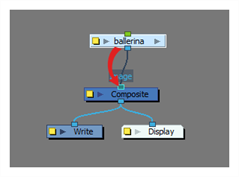Puede crear una plantilla a partir de una capa o de celdas. Puede almacenar como una plantilla cualquier elemento disponible en la vista de línea de tiempo
Creación de una plantilla
- En la vista de línea de tiempo, seleccione varias celdas o capas.
Puede crear una plantilla a partir de una jerarquía de capas entera contrayendo la jerarquía y seleccionando su capa raíz. Esto puede ser útil para crear plantillas basadas en rigs de personajes o fondos de escena.
- En la vista de librería, seleccione una carpeta para almacenar la plantilla. De forma predeterminada, tendrá una librería denominada Librería de Harmony Premium almacenada en el ordenador, en la subcarpeta Librería de Toon Boom Harmony Premium de la carpeta Documentos.
- Si la carpeta de librería está
bloqueada, haga clic con el botón derecho y seleccione Right to Modify (Derecho para modificar).
- Arrastre la selección a la carpeta de la librería elegida.
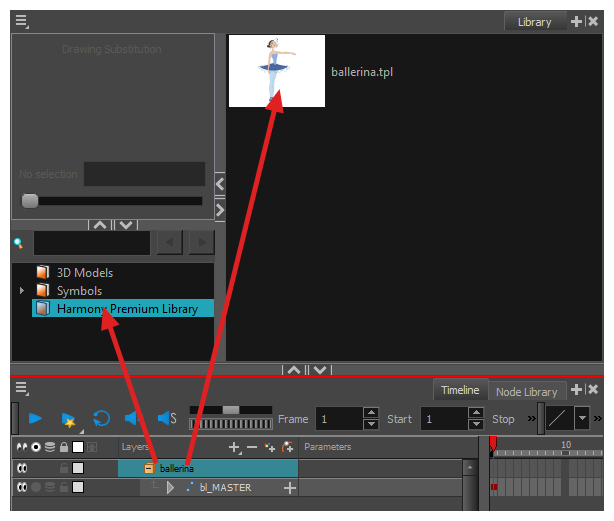
- En el cuadro de diálogo Rename (Cambiar nombre), asigne un nombre a la nueva plantilla.
- Haga clic en OK (Aceptar).
Las vistas de línea de tiempo y de nodos muestran distinta información sobre una escena y su estructura. Para asegurarse de que la importación de la plantilla principal de un personaje en una escena, también denominada plantilla maestra, se manipula de la misma forma en la que se diseñó, debe crearse con todas las conexiones, efectos, composiciones, nodos, pegs, grupos, dibujos y tiempos, así como con todo el resto de información de la escena en la que se creó originalmente.
Debido a que la vista de nodos es la representación más fiel de la estructura de un rig, se recomienda crear plantillas maestras desde la vista de nodos en lugar de hacerlo desde la vista de línea de tiempo. Las plantillas creadas desde la vista de línea de tiempo pueden perder las conexiones, efectos y agrupaciones adicionales visibles en la vista de nodos pero que no están conectados debidamente a su estructura principal.
- En la vista de librería, seleccione la carpeta en la que desee almacenar la plantilla.
- Si la carpeta de librería está
bloqueada, haga clic con el botón derecho y seleccione Right to Modify (Derecho para modificar).
- En la vista de nodos, seleccione los nodos para crear la plantilla y agrúpelos. Es muy importante que agrupe el rig de personaje cut-out antes de almacenarlo en la librería, de modo que los archivos estén organizados.
- En el menú superior, seleccione Edit > Group > Group Selected Layers (Editar > Agrupar > Agrupar capas seleccionadas) o pulse Ctrl + G (Windows/Linux) o ⌘ + G (macOS). Asegúrese de tener un nodo Composite (Composición) debajo de las conexiones antes de agrupar o numerosas conexiones saldrán fuera del grupo.
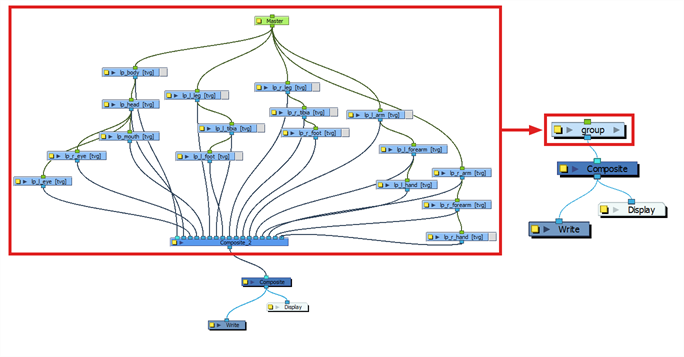
- En la vista de nodos, haga clic en el botón amarillo del nodo del grupo para abrir la ventana Layer Properties (Propiedades de capa).
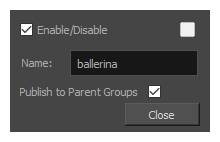
- En la vista de nodos, seleccione el nodo del grupo y cópielo y péguelo dentro de la carpeta de plantilla en la vista de librería o pulse Ctrl + C y Ctrl + V (Windows/Linux) o ⌘ + C y ⌘ + V (macOS).
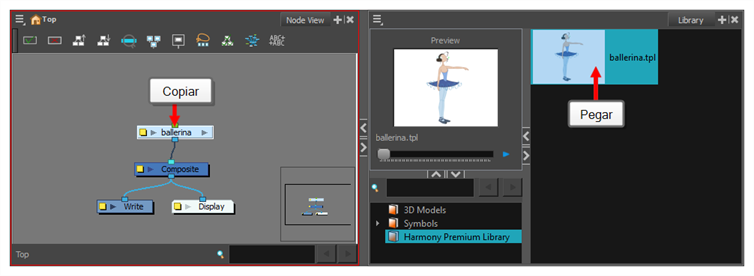
- En el cuadro de diálogo Rename (Cambiar nombre), asigne un nombre a la nueva plantilla y haga clic en OK (Aceptar).
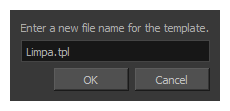
Importación de una plantilla
- En la vista de librería, seleccione la plantilla que desee importar.
- Arrastre la plantilla seleccionada a la vista de cámara o a la izquierda de la vista de línea de tiempo.
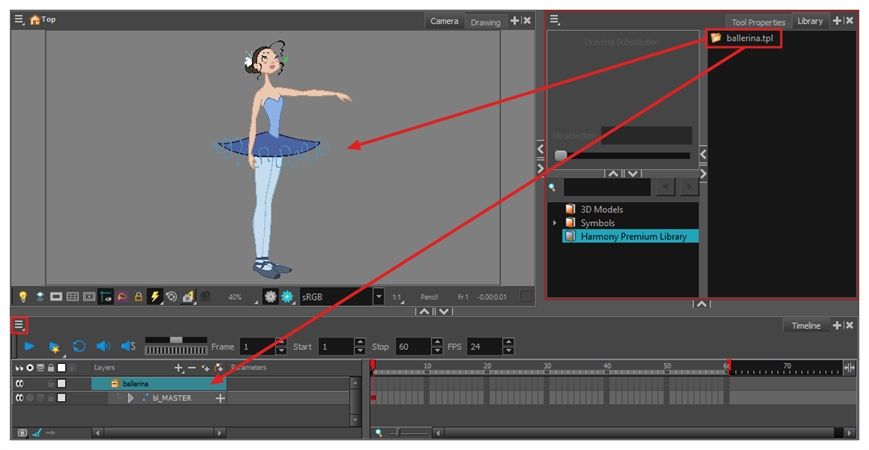
Si coloca la plantilla en la vista de cámara, sus capas se agregarán en la parte superior de la lista de capas. Si coloca una plantilla en la lista de capas de la vista de línea de tiempo, se insertará entre las capas en las que la colocó.
Si la plantilla tiene la misma estructura de capas que una parte de la escena, puede colocarla directamente en los fotogramas del lado derecho de la vista de línea de tiempo. En lugar de insertar nuevas capas en la escena, esta acción reemplazará los dibujos y los fotogramas clave de la escena por los de la plantilla. Esto es útil para importar plantillas de pose o animación para los personajes que ya se encuentran en la escena.
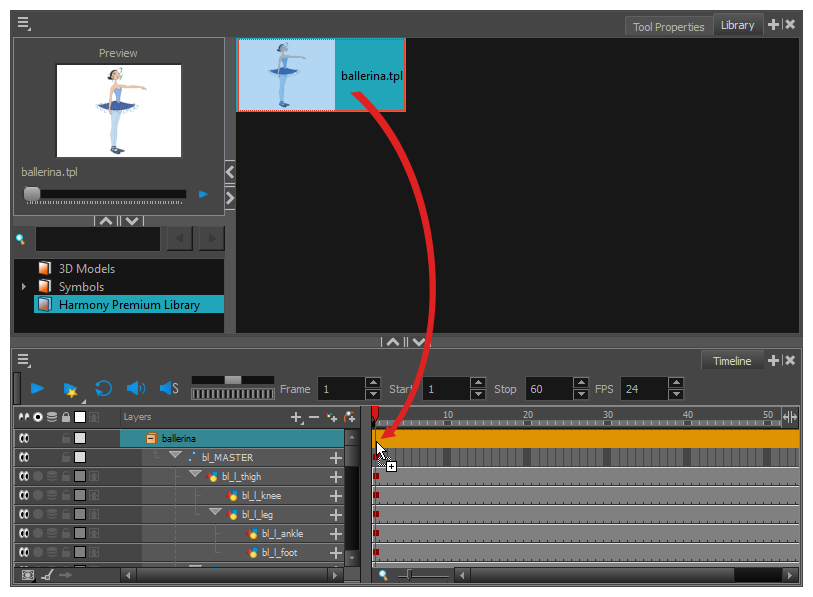
- En la vista de librería, seleccione la plantilla o el símbolo que desea importar.
- Arrastre la plantilla seleccionada a la vista de nodos o de cámara o a la izquierda de la vista de línea de tiempo.

- En la vista de nodos, conecte la plantilla al nodo Composite (Composición) de la escena. Para ello, haga clic en su puerto de salida y arrastre la conexión al nodo Composite (Composición) hasta que aparezca un puerto de entrada.